✂️ Längst ner på denna sida finns uppgifterna att klipp- och klistra från. Säkerställ att brandväggsöppningar är gjorda, se nedan. Lägg Formulärhanterings publika rsa-nyckel på er server, under avsedd användare (se punkt 2) Ange användarnamn som ni har skapat på er SFTP-server avseende tjänsten Formulärhantering Ange IP eller hostname till er SFTP-server Ange Port (endast port 22 stöds för närvarande) Du kan välja att ange en Sökväg för att placera exporterna i en undermapp Ange Host Key - nyckeln som identifierar er SFTP-server. Kör "ssh-keyscan -t rsa {host}", där {host} är er ftp-server Klicka Spara Klicka på Testa anslutning för att verifiera anslutningen
Det är därefter möjligt att exportera formulär från tjänsten Uppföljning.
Skärmbild från Testresultat,
https://personal.formular.1177.se/installningar/sftp 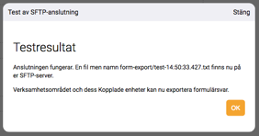 Image RemovedKlicka på bilden för att se den i större format Image RemovedKlicka på bilden för att se den i större formatExempel på testresultatUknknownHostException Innebär att det inte går att slå upp det angivna hostnamnet för att få tag i dess ip-adress. Hostnamnet skall anges utan protoll t.ex sftp:// Host namnet måste finnas angiven i DNS på internet. $ nslookup <hostnamn>
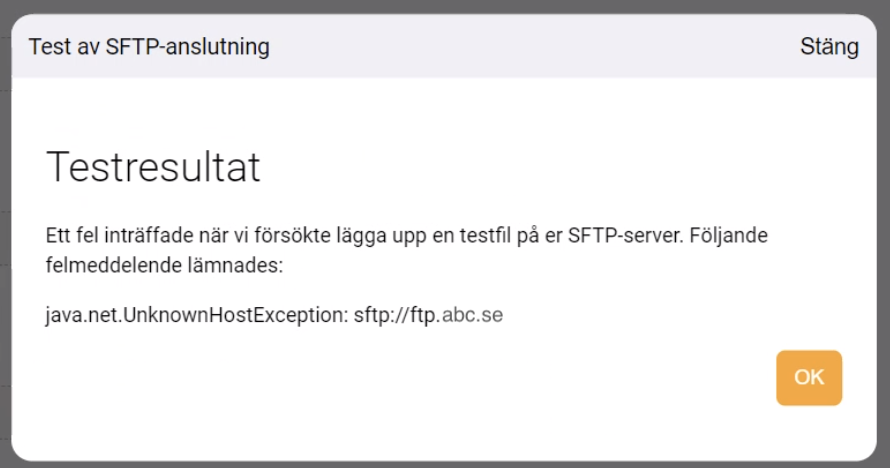 Image Added Image AddedSocketTimeout 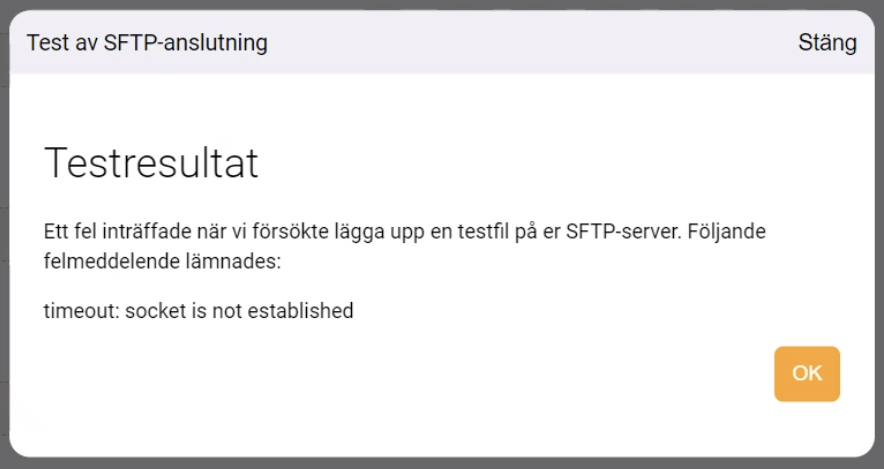 Image Added Image AddedLyckat testresultat 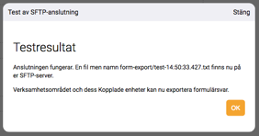 Image Added Image Added |